DTMの作業効率を向上させるには、外付けSSDへのデータ移動が効果的です。
外付けSSDは読み書き速度が速く、大容量データの処理や音源ライブラリの管理に適しています。一方で、初期設定や接続インターフェースに注意しなければ、期待通りの性能が得られないこともあります。
当記事では、DTMに外付けSSDを活用するための基本的な手順や、移動時のポイント、さらに最適なSSDの選び方を詳しく解説します。効率的な作業環境を整えるために、ぜひ参考にしてください。
DTMの外付けSSDへのデータ移動の基本
外付けSSDのメリットとは?
外付けSSDを利用する最大のメリットは、データ転送速度が非常に速い点です。HDDと比較して、SSDは読み込みおよび書き込み速度が圧倒的に優れています。この性能により、大容量の音源データやプロジェクトファイルを迅速に読み込むことができ、作業の効率が格段に向上します。さらに、SSDは物理的な可動部品がないため、耐久性が高く、衝撃や振動に強いことも特徴です。また、HDDと比べて発熱量が少なく、静音性にも優れているため、長時間のDTM作業において快適な環境を維持できます。ポータブルタイプのSSDを選べば、作業場所を問わずにデータを持ち運ぶことも可能になります。
DTMで外付けSSDを使う際の注意点
DTMで外付けSSDを使用する際には、いくつかの重要なポイントに注意する必要があります。まず、接続インターフェースの確認が必須です。USB 3.0やThunderboltなどの高速規格に対応しているSSDを選ぶことで、パフォーマンスを最大限に引き出せます。また、接続先のコンピュータ側も同じ規格に対応していることを確認してください。次に、外付けSSDの容量は、使用するソフトウェアや音源ライブラリのサイズを考慮して選ぶことが重要です。音源ライブラリを格納する場合は、最低でも1TB以上の容量を確保すると安心です。さらに、外付けSSDのフォーマット形式にも注意が必要です。使用しているOSに適した形式(例:WindowsならNTFS、macOSならAPFSやHFS+)にフォーマットすることで、互換性を確保できます。最後に、データのバックアップも欠かさないようにしましょう。外付けSSDは便利ですが、故障やデータの紛失リスクを完全に回避することはできません。重要なデータは定期的に別のストレージにも保存することを推奨します。
SSDをDTM環境に組み込む方法
DTM環境にSSDを組み込む際は、まず現在使用している音源やプロジェクトファイルを整理することから始めます。不要なデータを削除し、必要なデータを明確にした上で、SSDに移行するデータを選定します。次に、外付けSSDをコンピュータに接続し、適切なフォーマット形式で初期化を行います。その後、音源ライブラリやプロジェクトファイルをSSDに移動します。この際、使用するDTMソフトウェアの設定画面で、音源の保存先を新しいSSDのパスに変更することを忘れないようにしてください。また、音源ライブラリを移動した後は、ソフトウェアを再起動してデータが正しく読み込まれているか確認します。さらに、SSDの耐久性を高めるために、書き込み回数を減らす設定や電源管理オプションを調整することも有効です。最後に、作業環境に応じた収納ケースやケーブルを用意することで、長期間にわたり快適に使用できる環境を整えることが重要です。
KOMPLETEを外付けSSDに移動のポイント
KOMPLETEを外付けSSDに移動する手順
KOMPLETEを外付けSSDに移動する際には、いくつかの手順を正確に実行する必要があります。まず、KOMPLETEのインストール先を確認し、すべてのライブラリと関連データの場所を特定します。次に、外付けSSDをコンピュータに接続し、適切なフォーマット形式(例:WindowsならNTFS、macOSならAPFSやHFS+)で初期化を行います。その後、Native Accessを起動し、設定画面からインストールパスの変更オプションを探します。この設定で、外付けSSDのパスを新しいインストール先として指定してください。
既存のライブラリを移動する場合は、手動でデータを外付けSSDにコピーしますが、移動後はNative Accessで再スキャンを行い、新しい保存先を認識させることが重要です。このプロセスにより、KOMPLETEが正しく外付けSSDからデータを読み込むようになります。また、万が一のトラブルに備え、データ移動前にバックアップを取ることを推奨します。最後に、外付けSSDがコンピュータに確実に接続されていることを確認し、作業環境での動作確認を行うことで、スムーズにDTM作業を開始することができます。
KOMPLETE用の外付けSSDの選び方
KOMPLETE用の外付けSSDを選ぶ際には、いくつかの重要な要素を考慮する必要があります。最初に、容量は十分なスペースを確保できるものを選ぶことが重要です。KOMPLETEのフルライブラリは非常に大容量であり、特に上位版を使用する場合は、最低でも1TB、可能であれば2TB以上の容量を持つSSDを推奨します。次に、データ転送速度を確認してください。読み書き速度が500MB/s以上のSSDを選ぶことで、KOMPLETEの大規模なライブラリを高速に読み込むことができます。
接続規格にも注意が必要です。USB 3.1や3.2、Thunderbolt 3などの高速インターフェースに対応したSSDを選ぶことで、最大のパフォーマンスを引き出せます。また、耐久性や信頼性も選定基準として重要です。DTM作業では頻繁にデータアクセスが行われるため、耐久性の高いNANDフラッシュを採用しているモデルや、ブランドの信頼性が高いSSDを選ぶことが適しています。さらに、持ち運びを想定する場合は、コンパクトで軽量なデザインのSSDや耐衝撃性能を持つ製品を選ぶと安心です。
KOMPLETEのインストール先おすすめ設定
KOMPLETEのインストール先として、外付けSSDを選ぶことには多くの利点があります。外付けSSDをインストール先として設定する場合は、データ転送速度が速いことで、ライブラリの読み込み時間を大幅に短縮できます。この設定により、作業効率が向上し、ストレスの少ない制作環境を実現できます。また、外付けSSDにインストールすることで、内蔵ストレージの容量を節約することも可能です。
KOMPLETEのライブラリとソフトウェアを分けて保存する設定も効果的です。例えば、ライブラリを外付けSSDに保存し、ソフトウェア本体を内蔵ドライブにインストールすることで、バランスの取れたパフォーマンスを確保できます。この設定により、アプリケーションの起動速度とライブラリのアクセス速度の両方を最適化できます。
また、外付けSSDをKOMPLETE専用として使用することで、データが分散しないため管理が容易になります。さらに、外付けSSDを使用する場合は、信頼性の高い電源管理オプションを設定し、意図しない電源断によるデータ損失を防ぐことが大切です。最後に、外付けSSDが確実に接続されていることを確認し、Native Accessで新しいインストール先が正しく登録されているかを確認してから使用を開始してください。
DTMの外付けHDDとSSDの違い
外付けHDDとSSDの比較
外付けHDDとSSDの最大の違いは、データの読み書き速度です。HDDは磁気ディスクを使用してデータを保存しており、構造上、物理的な読み書きの動作が必要です。そのため、SSDと比較すると転送速度が遅く、特に大容量のデータを扱う場合に作業効率に影響を与えることがあります。一方、SSDはフラッシュメモリを使用しており、物理的な可動部品がないため、非常に高速なデータ転送を実現します。特にDTMで使用する大容量音源やプロジェクトファイルの読み込みにおいて、SSDは優れたパフォーマンスを発揮します。
また、耐久性にも違いがあります。HDDは衝撃や振動に弱く、物理的なダメージを受けやすいですが、SSDは可動部品がないため、振動や衝撃に強い構造となっています。さらに、HDDは価格あたりの容量が大きいため、大容量を安価に手に入れることができる点がメリットです。一方、SSDは高性能である分、同じ容量のHDDよりもコストが高い傾向にあります。用途や予算に応じて適切な選択をすることが重要です。
DTM環境で外付けHDDを活用する方法
DTM環境において外付けHDDを活用する場合は、用途を明確にすることが重要です。HDDはコストパフォーマンスが高いため、音源ライブラリやプロジェクトのバックアップ保存先として非常に適しています。長期的に使用しないデータをHDDに保管することで、内蔵ストレージの容量を確保しながら効率的に管理できます。
また、外付けHDDを使う際には、接続インターフェースを確認することが大切です。USB 3.0やUSB 3.2に対応したHDDを使用することで、データ転送速度を最大限に引き出すことが可能です。さらに、HDDをDTM環境で活用する際には、フォーマット形式を適切に設定することも必要です。WindowsであればNTFS、macOSであればAPFSやHFS+が推奨されます。
加えて、HDDを保護するための対策も重要です。HDDは衝撃に弱いため、専用の収納ケースを使用することでデータの安全性を高めることができます。また、定期的に健康状態を確認し、異常が検出された場合には早めに交換することを推奨します。HDDはバックアップ用途に特化することで、DTM作業をよりスムーズに進められる環境を整えることが可能です。
SSDを選ぶべきケースとその理由
DTM環境でSSDを選ぶべきケースとして、大容量の音源ライブラリを頻繁に使用する場合や、高速なデータアクセスが求められるプロジェクト作業が挙げられます。SSDはHDDに比べて読み書き速度が非常に速いため、大規模なオーケストラ音源や複数トラックを扱うプロジェクトをスムーズに進行させることができます。この特性により、作業時間を短縮し、より集中して制作に取り組むことが可能になります。
また、ポータブル性を重視する場合もSSDが適しています。SSDはHDDに比べて軽量で小型であり、持ち運びが容易です。さらに、衝撃や振動に強いため、移動中や異なる作業環境で使用する際にも安全に運用できます。
加えて、静音性を求める場合もSSDが適切です。HDDは内部のディスクを回転させる構造上、動作音が発生しますが、SSDは可動部品を持たないため完全に無音で作動します。この点は、集中力を必要とする音楽制作において大きな利点となります。
最後に、長期的な投資を考える場合もSSDが推奨されます。初期費用はHDDより高いものの、高い耐久性とパフォーマンスを考慮すると、総合的に優れた選択となることが多いです。用途や作業スタイルに応じてSSDを選ぶことで、制作環境を最適化することができます。
Cubaseの外付けSSDの活用方法
Cubaseの外付けSSD移動の手順
Cubaseを外付けSSDで利用するためには、プロジェクトデータやサンプルライブラリを移動する手順を正確に実行する必要があります。まず、移動対象となるプロジェクトファイルや音源データの保存場所を確認します。次に、外付けSSDをコンピュータに接続し、適切なフォーマット形式(WindowsではNTFS、macOSではAPFSやHFS+)で初期化を行います。その後、外付けSSD内に新しいフォルダを作成し、移動するデータを整理してコピーします。
Cubaseでプロジェクトを開く際には、新しいファイル保存先を指定することが重要です。Cubaseの「ファイル」メニューから「プロジェクトの保存先を変更」を選び、外付けSSD上の適切なフォルダを選択します。この操作により、今後のプロジェクトデータが外付けSSDに保存されるようになります。また、大容量の音源ライブラリを使用している場合は、VST音源の設定画面から保存先を外付けSSDに変更してください。この手順により、データアクセスが高速化され、作業効率が向上します。
プロジェクトファイルを外付けSSDに保存するメリット
プロジェクトファイルを外付けSSDに保存することで得られるメリットは多数あります。第一に、データの読み書き速度が向上する点が挙げられます。外付けSSDは従来のHDDに比べてデータ転送速度が速いため、大規模なプロジェクトや多数のトラックを含む楽曲の読み込みがスムーズになります。この性能向上により、制作中の待ち時間を大幅に削減できるため、より効率的な作業が可能となります。
第二に、内蔵ストレージの容量を節約できる点も魅力です。特に、複数のプロジェクトや音源ライブラリを管理する場合、内蔵ストレージの容量不足が問題になることがあります。外付けSSDを活用することで、これらのデータを効率的に管理し、システムの動作を軽快に保つことができます。
さらに、外付けSSDを使用することで、プロジェクトを異なるコンピュータ間で簡単に共有できる利便性も得られます。たとえば、スタジオと自宅の両方で作業を行う場合、外付けSSDを持ち運ぶことで、どちらの環境でも同じデータを使用して作業を続行することが可能になります。このように、外付けSSDは利便性とパフォーマンスを同時に向上させる手段として非常に有効です。
Cubase用の外付けSSD選びのポイント
Cubase用の外付けSSDを選ぶ際には、いくつかの重要なポイントを考慮する必要があります。まず、容量はプロジェクトの規模や使用する音源ライブラリに応じて選ぶことが大切です。最低でも1TB、可能であれば2TB以上の容量を持つモデルを選択することで、長期的に安定して使用できます。
次に、データ転送速度を確認してください。Cubaseの大規模なプロジェクトやサンプル音源をスムーズに扱うためには、読み書き速度が500MB/s以上のモデルを選ぶことが推奨されます。接続規格も重要であり、USB 3.2やThunderbolt 3に対応しているSSDを選ぶことで、高速なデータ転送が可能になります。
さらに、耐久性や信頼性も選定の基準として重視するべきです。DTM作業では頻繁にデータの読み書きが行われるため、耐久性の高いNANDフラッシュを採用しているモデルを選ぶことで、寿命を延ばすことができます。また、信頼性の高いブランドのSSDを選ぶことで、予期しないトラブルを未然に防ぐことができます。
持ち運びを想定する場合には、軽量でコンパクトなデザインや耐衝撃性能を持つモデルを選ぶと安心です。これらのポイントを踏まえてSSDを選ぶことで、Cubaseでの制作環境をさらに快適にすることができます。
iZotopeの外付けSSDでの最適化
iZotope製品を外付けSSDで運用する方法
iZotope製品を外付けSSDで運用する際には、まずインストール済みのプラグインや音源の保存場所を確認し、適切に移動する準備を行います。外付けSSDをコンピュータに接続し、使用するOSに適したフォーマット形式(WindowsならNTFS、macOSならAPFSまたはHFS+)で初期化します。その後、iZotopeの各製品の設定画面にアクセスし、保存先を外付けSSDに変更します。
具体的には、iZotope製品のプリセットやキャッシュフォルダの保存先を移動する必要があります。これにより、データアクセス速度が向上し、作業効率が高まります。音源データを移動する際には、移動後にソフトウェアで正しいパスを再設定することが重要です。さらに、iZotope製品を使用する際には、外付けSSDが確実に接続されている状態を維持することで、トラブルを防ぐことができます。
外付けSSDを使ったiZotopeの処理速度向上術
外付けSSDを活用することで、iZotope製品の処理速度を大幅に向上させることが可能です。iZotopeのプラグインは、音声解析や高度なエフェクト処理を行うため、多くの計算リソースを必要とします。外付けSSDを使用することで、キャッシュデータや一時ファイルへのアクセスが高速化され、リアルタイム処理のパフォーマンスが向上します。
特に、RXシリーズやOzoneのような大規模な処理を伴う製品では、SSDの高速な読み書き性能が大きな利点となります。プロジェクト作業中に頻繁に保存や呼び出しを行う場合でも、待ち時間が短縮され、作業が効率的に進められます。また、外付けSSDを専用の保存先として使用することで、システムドライブの負担を軽減し、全体的なシステムパフォーマンスを向上させることも可能です。
さらに、外付けSSDの最適化設定を行うことで、より安定したパフォーマンスを引き出すことができます。例えば、書き込みキャッシュを有効にする設定や、電源管理オプションを調整することで、外付けSSDの動作をさらに効率的にすることが可能です。
iZotope用SSDの推奨スペック
iZotope製品を快適に使用するための外付けSSDを選ぶ際には、いくつかのスペックを重視する必要があります。まず、容量は十分なスペースを確保できるものを選ぶことが重要です。最低でも500GB、音源ライブラリや大規模なプロジェクトを管理する場合は1TB以上の容量を持つモデルが推奨されます。
次に、読み書き速度はSSD選びの重要なポイントです。iZotope製品の処理効率を高めるためには、読み書き速度が500MB/s以上のモデルを選ぶことを推奨します。また、接続規格も重要であり、USB 3.2やThunderbolt 3に対応しているモデルを選ぶことで、最大のパフォーマンスを引き出すことが可能です。
耐久性もSSD選びにおいて考慮すべき要素です。iZotope製品の使用では、頻繁にキャッシュや一時ファイルが生成されるため、書き込み耐久性の高いSSDが適しています。さらに、信頼性の高いブランドのSSDを選ぶことで、予期せぬ故障のリスクを軽減できます。
また、持ち運びを考慮する場合には、軽量でコンパクトなデザインや耐衝撃性能を持つSSDが適しています。これらの特徴を備えたSSDを選ぶことで、iZotope製品の使用環境を最適化し、より快適な作業を実現することができます。
まとめ
DTM環境で作業効率を向上させるには、外付けSSDの活用が最適です。
外付けSSDは高速なデータ転送により音源やプロジェクトの読み込み時間を短縮し、大容量データの管理にも適しています。また、内蔵ストレージの負担を軽減する点でも有効です。ただし、適切な接続規格やフォーマット形式の設定を行わないと、パフォーマンスが十分に発揮されないことがあります。外付けSSDを活用することで、より快適で効率的な制作環境を整えることが可能です。
コメント